アプリを再利用(複製)したい場合
最終更新日:2025年03月10日
アプリでは、スパイラルで構築、運用する設定物を管理することができます。
一度作成したアプリは「アプリセンター」を利用することで複製して再利用することができます。
アプリを複製したい場合、以下をご参照ください。
1.アプリ複製について
アプリの複製では「アプリに含まれる設定物を全て複製する」か「既存の設定物に紐づけるか」を選択することが可能です。
紐づける場合は、下記注意事項をご確認の上で必要に応じてご操作ください。
注意事項
「既存の設定物に紐づける」場合、以下のような形での複製になりますので、ご注意ください。
例:DBとフォームが含まれているアプリの複製について
アプリ内のDBだけを複製したい場合 →フォームは複製されないため、新規作成が必要になります。
アプリ内のフォームだけを複製したい場合 →フォームの登録先は既存のDBと同一になります。
アプリ内のDBとフォームを複製したい場合→どちらとも複製元のアプリに含めていただく必要があります。
※全ての設定物を複製したい場合には、複製したい既存の設定物を全てアプリに含めていただく必要がございますので、
下記「アプリ複製の準備」に記載の内容をご参照ください。
2.アプリ複製の準備
既に作成いただいているアプリをそのまま複製したい場合に準備は不要となりますが
アプリ内に「複製したくない設定物」がある場合には、下記方法で複製用のアプリをご用意ください。
複製したいアプリから設定物を除外する場合
アプリを新規作成いただき、必要な設定物のみ含めていただきますようお願いいたします。
※既存のアプリから不要な設定物を除外することも可能ですが、
管理上、除外しても問題ないかご確認の上でご操作ください。
アプリを新規作成いただく場合、下記方法で既存の設定物をアプリに含めることができます。
1.アプリを新規作成し、「DB作成」を押下します。
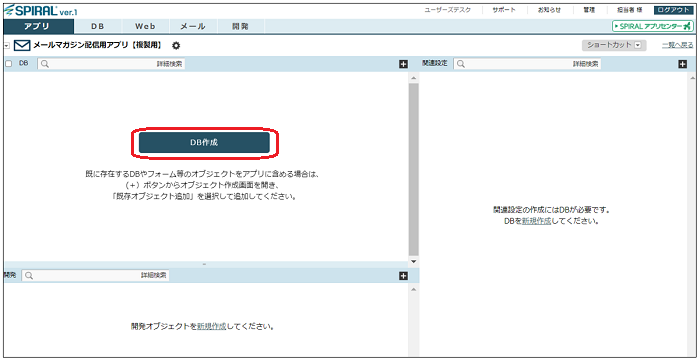
2.「既存オブジェクト追加」を選択します。
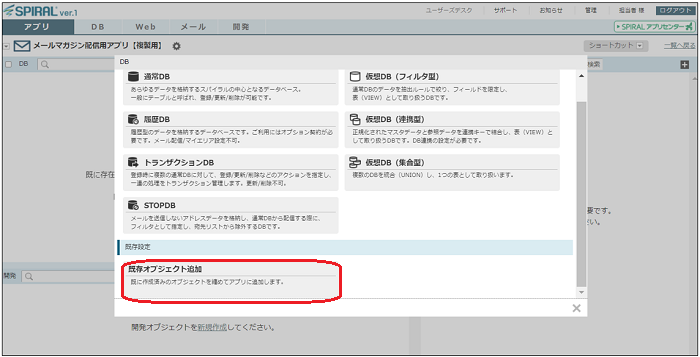
3.含めたい設定物にチェックを入れ、「>」を押下することでアプリに含めるオブジェクトに移動します。
設定物に過不足がなければ、保存ボタンを押下して完了となります。
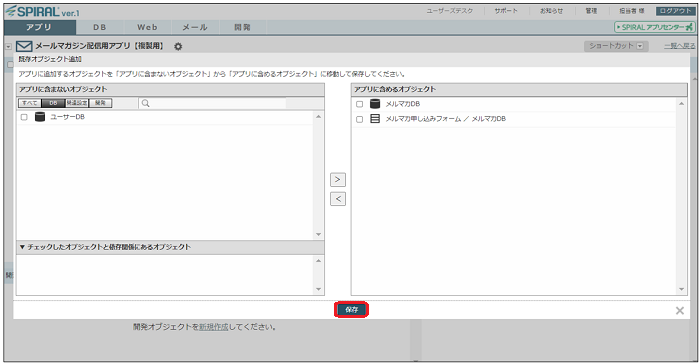
3-1.アプリを複製する方法(既存DBを使用する場合)
リポジトリを作成したアプリを用意し、「SPIRAL アプリセンター」からアプリセンター画面を開きます。
※リポジトリの概要や作成方法については「アプリセンターを使ってテンプレートからアプリを作成する」をご参照ください。
※アプリセンター利用してアプリを複製する場合、DBは既存のものに紐づきます。
DBも新規に発行したい場合には下記の「複製元のDBとは別に新しくDBを発行したい場合」をご参照ください。
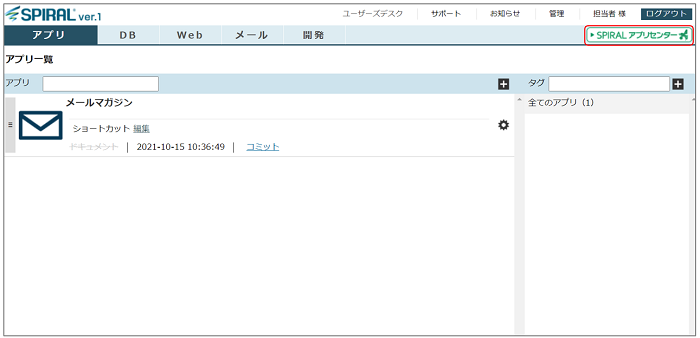
画面上部の[+]マークもしくは「アプリを新規作成してください。」をクリックし、「アプリセンターから選ぶ」を選択します。
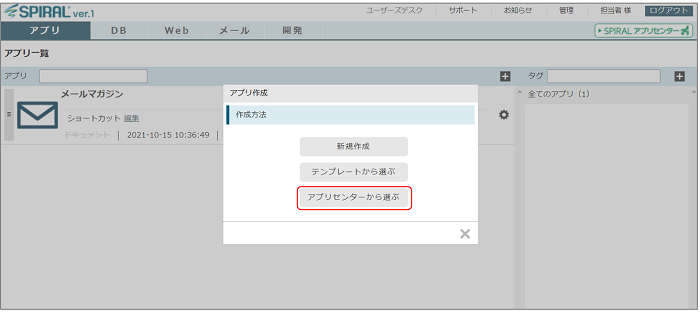
複製したいアプリの「選択」ボタンを押下します。
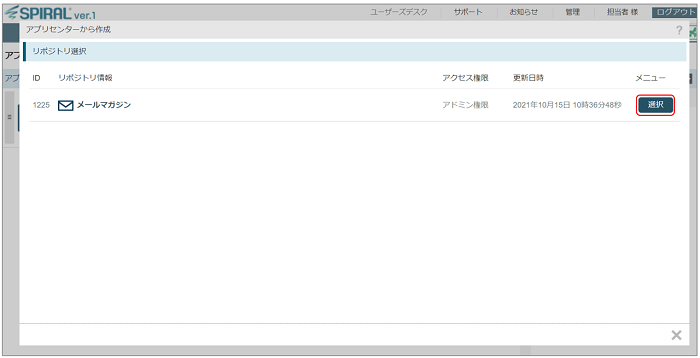
表示されているアプリで相違がなければ、「インポート」ボタンを押下します。
※選択したアプリに複数バージョンがある場合、インポートしたいバージョンを選択します。
※画像はバージョンが一つのものを表示しています。
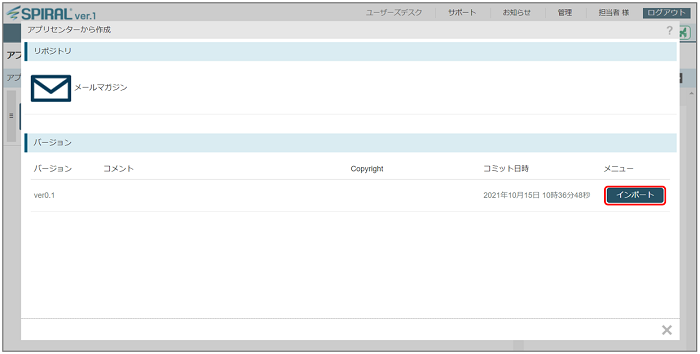
アプリのインポート画面に遷移するため、各ページの内容を確認・変更して[次へ]をクリックして設定を進めます。
その際、「DBの設定」ページにて、マッピング先に紐づけたい既存DBが選択されていることをご確認ください。
※アプリを複製する場合、元のアプリに含まれているDBは「複製」されません。
DBも複製したい場合には、「3-2.アプリを複製する方法(DBを新規発行する場合)」をご確認ください。
※各ステージの詳細については「基本テンプレートから選んでインポートする」をご参照ください。

紐づけたいDBが選択されていない場合は、紐づけたいDBを選択の上、マッピング未設定の「編集」ボタンを押し、各フィールドとのマッピングを行ってください。
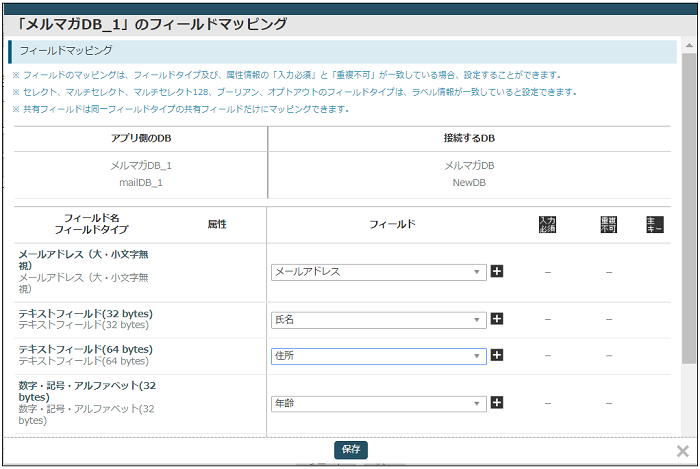
各ページの内容を確認・変更して[次へ]をクリックし、最後に[インポート]ボタンをクリックしインポートを完了させます。
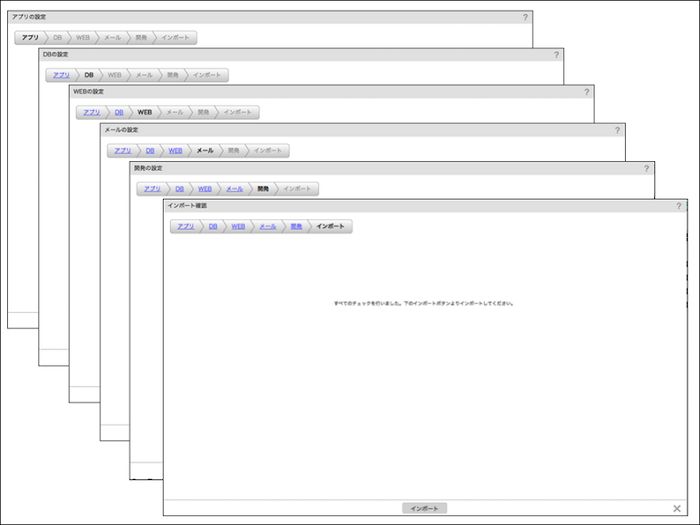
アプリ一覧に複製元のアプリと同一のアプリが追加されます。
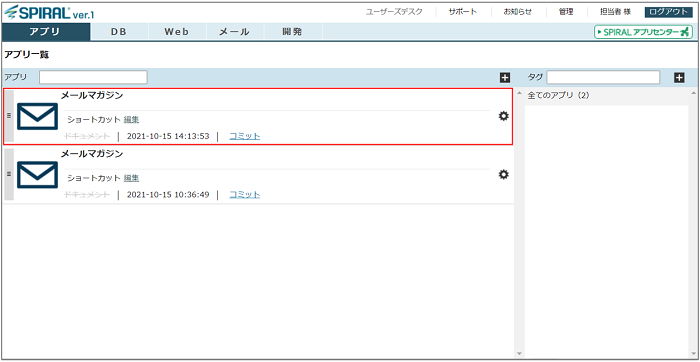
3-2.アプリを複製する方法(DBを新規発行する場合)
アプリ複製時に、複製元のアプリに含まれるDBとは別に新しくDBを発行したい場合の設定方法をご案内します。
上記「3-1.アプリを複製する方法(既存DBを使用する場合)」を参考にアプリインポート画面の「DBの設定」ページまで進んでください。
「DBの設定」ページにて、マッピング項目のプルダウンより[新規に作成]を選択し、ポップアップに表示される「OK」ボタンを押してマッピングを解除します。
「設定名」と「タイトル名」、及び必要に応じて「レコード数」を変更して「次へ」をクリックし設定を進めます。
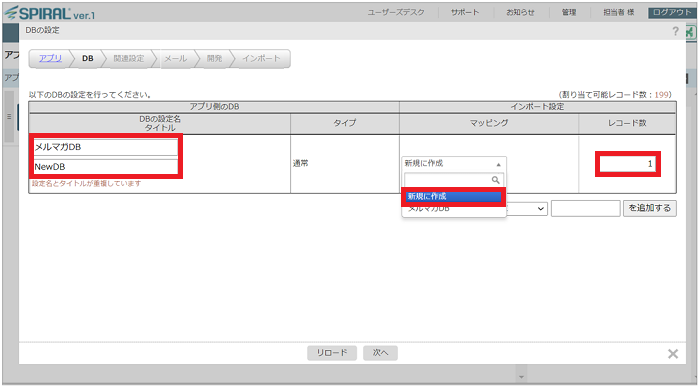
各ページの内容を確認・変更して[次へ]をクリックし、最後に[インポート]ボタンをクリックしインポートを完了させます。
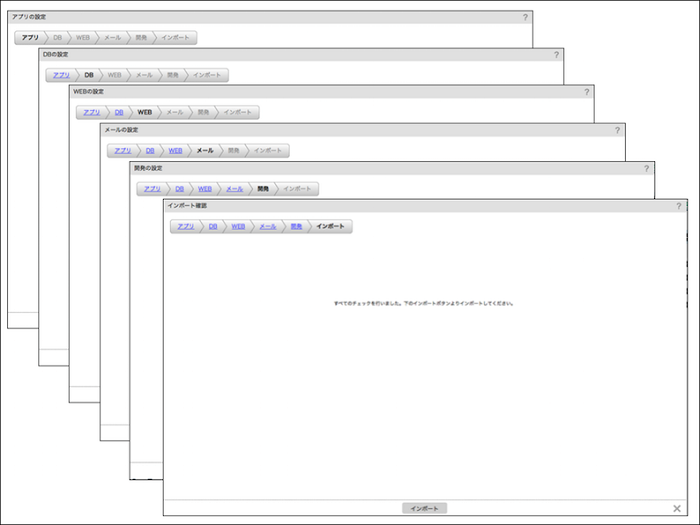
アプリ一覧に複製元のアプリと同一のアプリが追加されます。
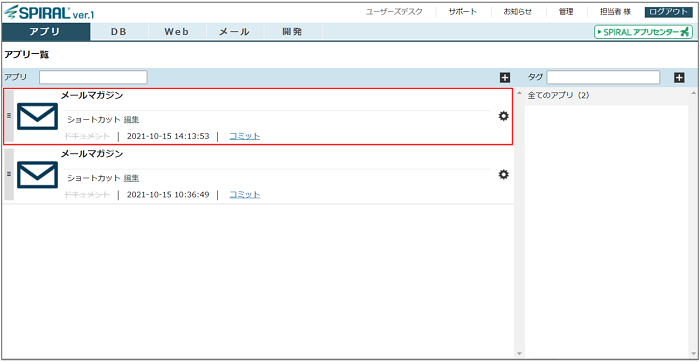
4.アプリ複製後の修正について
アプリ複製後、アプリに含まれる設定物は複製元アプリの設定物と同じ設定内容となっております。
必要に応じて、名称の変更やソースの編集などの各設定物の修正を行ってください。
例:
・複製後のフォームのソース編集
・サンキューメールや通知メールの件名、文面の修正 など
注意事項
アプリセンターからアプリを複製する際、一部設定が引き継がれない等の制約がある機能がございます。
詳細は「アプリの制約事項」をご参照いただき、インポート後に個別に設定変更する等ご対応をお願いいたします。


